wps office电脑版怎样制作表格?
在WPS Office电脑版中,制作表格非常简单。打开WPS表格,点击“插入”菜单中的“表格”按钮,选择所需的行列数。然后,可以在单元格内输入数据,利用工具栏调整表格格式,如设置边框、颜色、对齐方式等。WPS表格还支持公式计算、数据排序和筛选等功能,帮助提高工作效率。
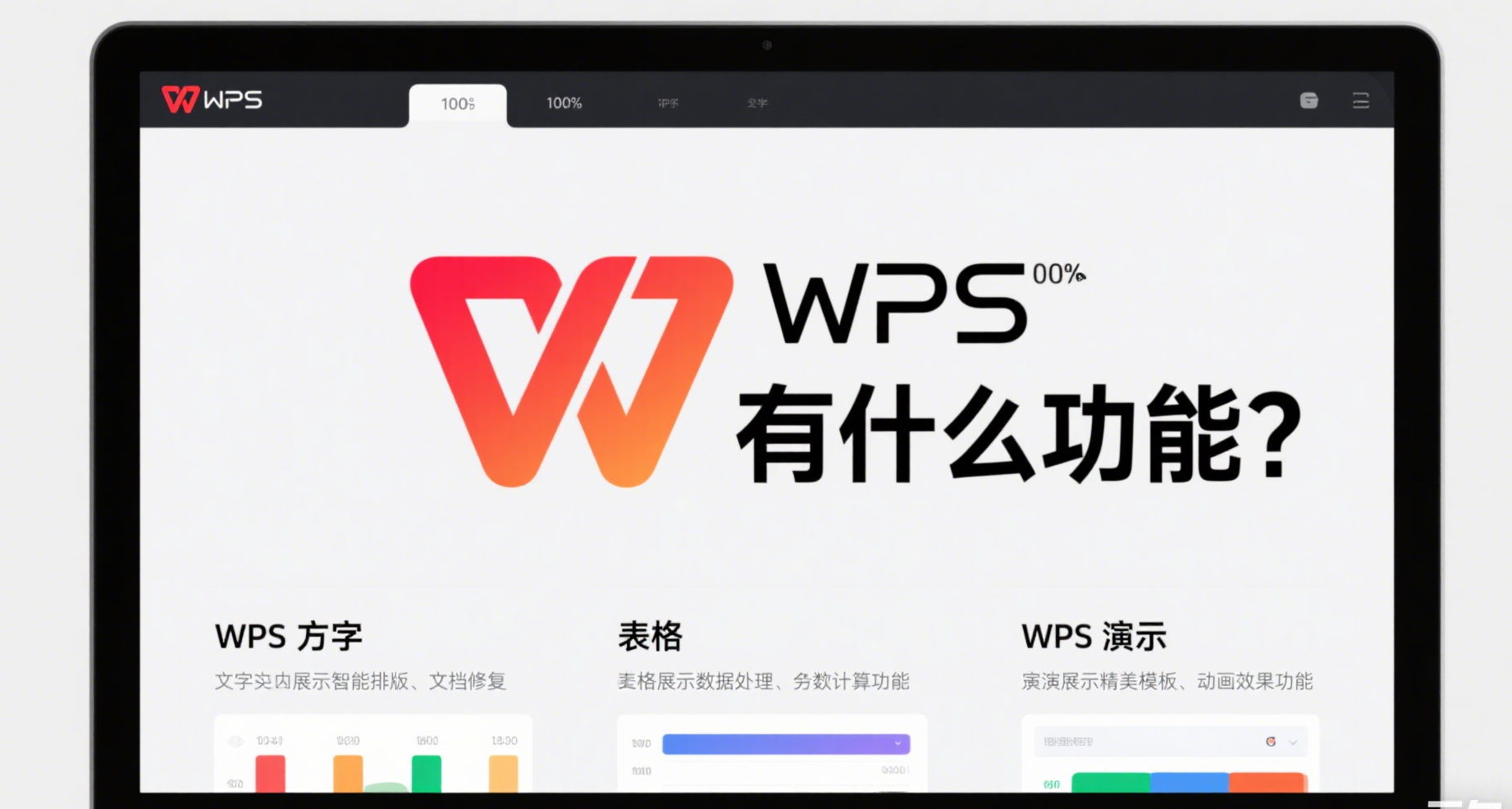
WPS Office电脑版制作表格的基础入门
WPS Office电脑版中的表格创建方法
- 打开WPS表格并选择新建文档:首先,打开WPS Office电脑版,点击首页上的“WPS表格”图标,进入WPS表格界面。在顶部菜单栏中点击“文件”选项,选择“新建”,在弹出的选项中选择空白表格或使用模板。空白表格适用于简单的表格创建,而模板则能帮助用户快速创建如预算、财务报表等常见的格式。
- 输入数据并进行基础排版:表格创建后,用户可以直接在表格单元格中输入数据。通过点击每个单元格,输入文本或数字。输入数据后,可以根据需要调整行高、列宽,或者使用工具栏上的功能进行数据对齐。WPS Office提供了对齐方式、字体大小、加粗、斜体等基本格式设置,帮助用户调整表格的视觉效果。
- 插入行列与删除功能:WPS Office电脑版的表格可以根据需求随时插入新的行或列。在需要的行或列上右键点击,选择“插入”即可插入一行或一列。如果需要删除不需要的行或列,同样右键点击该行或列,选择“删除”即可。这些基本的操作使得表格的管理更加便捷,尤其是对于需要动态修改的表格数据,操作简洁明了。
使用WPS Office电脑版设置表格格式
- 调整表格边框和线条:在WPS Office电脑版中,设置表格的边框和线条非常简单。选择需要调整的单元格区域,点击菜单栏中的“边框”按钮,用户可以选择各种线条类型、颜色和粗细。用户还可以自定义每个单元格的边框样式,例如设置外框、内框或行列之间的分隔线,以便表格更加清晰和规范。
- 应用表格样式和颜色填充:为了让表格更具视觉吸引力,WPS Office提供了多种表格样式供用户选择。通过点击“样式”按钮,可以选择预设的表格样式。用户还可以在“填充颜色”选项中为单元格、行或列添加不同的背景色,从而区分不同的区域,或者突出显示重要的数据。配色合理的表格不仅更加美观,也更容易传达信息。
- 设置字体样式与对齐方式:在WPS Office中,用户可以对表格中的文本进行详细的格式设置。选择要设置的单元格后,可以调整字体的大小、颜色和样式,例如加粗、斜体等。此外,用户可以通过“对齐”功能,将文本内容按照左对齐、右对齐、居中对齐等方式进行调整,确保表格看起来整洁且符合视觉要求。
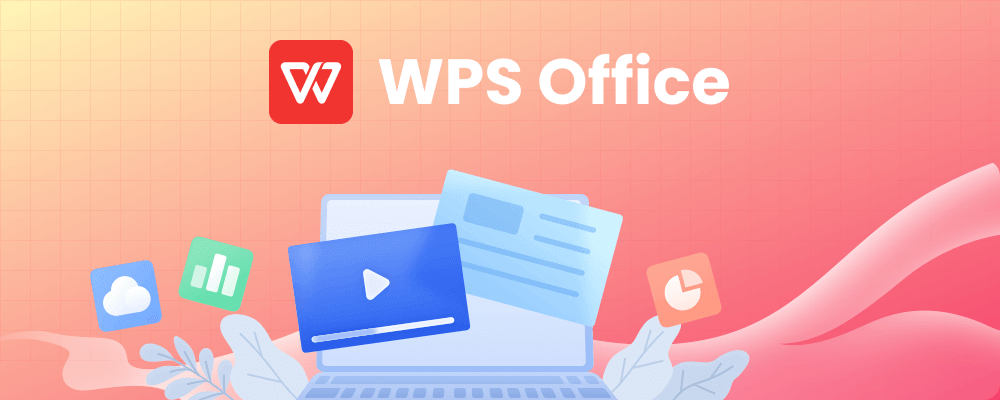
WPS Office电脑版制作表格的进阶技巧
如何在WPS Office电脑版中使用复杂公式
- 使用嵌套公式进行多层计算:WPS Office电脑版允许用户在单元格中使用嵌套公式,这对于需要进行复杂计算的情况非常有用。例如,用户可以在一个公式中同时使用SUM、AVERAGE、IF等多个函数,从而进行复杂的条件判断和数据统计。在输入公式时,只需根据需要将各个函数嵌套在一起,并确保函数参数正确无误。嵌套公式可以帮助用户进行多步骤的计算,极大提升数据处理效率。
- 高级数学与统计函数:WPS Office提供了大量的数学和统计函数,用户可以根据需求进行选择。例如,用户可以使用标准差(STDEV)函数、回归分析(LINEST)或分布分析(NORM.DIST)等函数,进行更高级的数学运算和统计分析。这些函数不仅能帮助用户快速得出结果,还能帮助分析数据的趋势和波动,使得表格中的数据分析更加精准和深刻。
- 引用单元格与范围:WPS Office电脑版支持单元格引用功能,这意味着用户可以在一个公式中引用其他单元格的数据。通过这种方式,用户能够将数据动态地更新到相关单元格,而无需手动调整每个公式。引用方式有相对引用、绝对引用和混合引用,用户可以根据需要选择适合的引用方式进行公式编写,提高公式的灵活性和可维护性。
WPS Office电脑版表格中的数据分析技巧
- 条件格式化分析数据:WPS Office电脑版提供了强大的条件格式化功能,用户可以根据数据的值动态改变单元格的颜色、字体或边框,从而更直观地查看数据趋势。例如,用户可以设置条件格式,根据销售数据的大小,为大于某一值的单元格填充绿色背景,为小于某一值的单元格填充红色背景。这种直观的视觉效果有助于用户快速识别数据中的关键点,如超额完成目标的月份或需要改进的销售区域。
- 数据透视表的使用:数据透视表是WPS Office中一项强大的数据分析工具,能够帮助用户从大量数据中提取关键信息。用户可以通过数据透视表对数据进行汇总、排序、筛选、分组和分析。例如,在销售数据表中,用户可以快速汇总不同产品类别的销售总额,或者查看各区域的销售趋势。使用数据透视表时,用户只需选择数据区域,然后选择“插入”选项中的“数据透视表”功能,系统会自动生成适合的数据汇总表格。
- 使用趋势线分析数据变化:WPS Office表格支持在图表中添加趋势线,以帮助用户分析数据的变化趋势。例如,在销售趋势图中,用户可以添加线性趋势线,分析销售数据随时间变化的规律。趋势线不仅可以帮助用户识别数据的上升或下降趋势,还能帮助预测未来的变化,极大提高数据分析的准确性和深度。
如何在WPS Office电脑版中插入图表
- 选择合适的数据生成图表:在WPS Office电脑版中,用户可以通过选择数据区域并点击“插入”菜单中的“图表”按钮,快速生成各种类型的图表。选择图表类型时,用户需要根据数据的特点选择最合适的图表类型。例如,展示销售份额时可以选择饼图,展示年度销售趋势时可以选择折线图,展示各产品之间的对比时可以选择柱状图。合适的图表能够帮助用户更加清晰地传达数据分析结果。
- 调整图表样式与格式:WPS Office电脑版允许用户对插入的图表进行详细的格式调整。例如,用户可以修改图表的颜色、字体、图例位置、坐标轴范围等,从而让图表更加符合数据展示的需求。用户还可以通过“图表工具”中的选项,调整图表的标题、数据标签、背景色等,确保图表不仅美观,而且具有清晰的可读性。
- 添加多个数据系列与子图表:如果用户需要展示多个数据系列,WPS Office允许在一个图表中插入多个数据系列。例如,在展示各季度销售情况时,可以将不同区域的销售数据放入同一个柱状图中,并通过不同颜色区分。用户还可以通过插入子图表(如小型条形图或迷你图)来展示数据的局部趋势,这对于处理大型数据集时尤其有用,能帮助用户更清楚地查看数据间的细微差异。
WPS Office电脑版表格样式的设计技巧
如何自定义WPS Office电脑版表格的外观
- 自定义列宽和行高:WPS Office电脑版允许用户根据需要自定义表格中的列宽和行高。用户可以通过拖动表头的边界来手动调整每列的宽度,也可以通过右键点击列或行并选择“调整行高”或“调整列宽”来精确设置。这对于需要规范化表格布局的用户非常有帮助,能够确保表格内容对齐,且更加整洁。
- 自定义单元格对齐方式:WPS Office提供了多种单元格对齐方式,用户可以根据数据的类型选择不同的对齐方式。文本内容通常采用左对齐或居中对齐,数字则常使用右对齐,以便更好地进行数值比较。通过选择“对齐”选项卡,用户可以轻松设置单元格内的文本对齐方式,确保表格看起来更加专业。
- 使用自定义模板:如果需要快速制作符合特定要求的表格,WPS Office电脑版还提供了自定义模板功能。用户可以在创建表格时选择预设的模板,或者创建自己的模板,包括设定行高、列宽、字体、颜色、边框样式等。通过模板的使用,用户能够更加高效地创建符合需求的表格,并且可以多次复用这些模板,节省时间和精力。
WPS Office电脑版表格的颜色和边框设置
- 设置单元格背景色:WPS Office电脑版允许用户为单元格设置不同的背景色,通过选择需要修改的单元格,点击“填充颜色”按钮,用户可以选择多种颜色进行背景填充。用户也可以使用渐变色填充,增加表格的层次感。这对于区分不同区域的内容,或突出显示重要数据,具有非常好的视觉效果。
- 调整边框样式与颜色:通过WPS Office电脑版,用户不仅可以为表格设置外框,还可以为单元格内部添加边框,调整边框的线型、线条粗细和颜色。用户可以选择不同的边框样式,如实线、虚线、双线等,也可以为表格的不同部分(如标题、数据区、合计区)设置不同的边框样式,从而使表格看起来更加整齐有序。
- 使用多种样式的线条:WPS Office电脑版还提供了多种样式的线条,例如粗线条、细线条、虚线和双线等。用户可以根据需要为表格中的各个单元格选择不同的边框类型。例如,在表格的总计行下,可以使用较粗的边框进行突出显示,而在其他数据区,可以使用细线条进行区分,这样既保证了表格的美观,又能提高表格的可读性。
在WPS Office电脑版中使用条件格式化
- 设置条件格式以突出显示数据:WPS Office电脑版提供了强大的条件格式化功能,用户可以根据特定条件自动为单元格应用不同的格式。例如,用户可以设置规则,使得当某个单元格的值大于某个数值时,背景色自动变为绿色,反之则变为红色。这种条件格式化功能非常适合用于分析表格中的数据趋势,特别是在财务报表或销售数据表格中,能够快速突出显示关键数据。
- 使用数据条、色阶和图标集:WPS Office支持通过数据条、色阶和图标集等方式进行数据的可视化。例如,用户可以设置一个“数据条”条件格式,来显示每个单元格的数值大小,从而直观地看到数据的大小对比。此外,色阶条件格式可以将数据按不同颜色区分,帮助用户快速识别高低值,图标集则可以使用不同的符号来表示不同的数据范围,这些功能都能够帮助用户更好地分析数据。
- 动态条件格式与规则管理:WPS Office电脑版还允许用户创建动态的条件格式规则,这样一旦数据发生变化,相关的格式也会自动更新。例如,用户可以设置当销售额达到目标时,自动变为绿色,而未达到目标的单元格则显示为红色。当数据变化时,单元格的颜色会自动变化,从而让数据分析更加动态化。用户可以通过“条件格式”管理功能查看和修改所有已设置的规则,确保格式化规则与数据需求保持一致。

WPS Office电脑版表格与其他办公软件的对比
WPS Office电脑版与Excel在表格处理上的差异
- 功能覆盖:Microsoft Excel是世界上最知名和最强大的电子表格软件,提供了非常丰富的功能,适用于专业级数据分析和财务报表处理。相比之下,WPS Office电脑版在表格功能上虽然全面,但在高级数据处理(如复杂的宏操作、高级图表和数据透视表功能)上,Excel更具优势。Excel支持更多的高级公式、数据分析功能、宏编程等,因此对于需要高效处理大数据量、复杂计算和自动化任务的用户,Excel仍然是首选。
- 界面与易用性:WPS Office电脑版的表格界面与Microsoft Excel非常相似,尤其是在数据输入、基本格式设置、图表插入等功能上,用户可以轻松上手。对于不需要太复杂功能的用户,WPS Office的界面简洁易用,操作直观,且占用系统资源较少,适合配置较低的设备。而Excel由于其功能的复杂性,可能对新手用户造成一定的学习压力,尤其是一些高级功能。
- 兼容性与文件格式支持:WPS Office与Excel兼容性较好,支持打开和保存Microsoft Excel格式的文件(.xls、.xlsx)。但在处理Excel中使用的一些高级功能(如VBA宏、数据透视表的高级操作)时,可能会存在格式丢失或功能无法完全使用的情况。因此,尽管WPS Office对于一般用户来说足够强大,但对于需要专业级别操作的用户,Excel仍是首选。
如何将WPS Office电脑版表格与Google Sheets对比
- 协作与云端功能:Google Sheets作为基于云的办公软件,强调的是多人实时协作和云端同步。它允许用户随时随地通过互联网访问和编辑表格,并且实时显示其他协作者的更改,这对于团队协作非常有利。而WPS Office电脑版则侧重于本地办公和文件管理,虽然也支持云存储和云同步功能,但其协作功能并不像Google Sheets那样实时和强大,适合更侧重于离线工作和较小范围的协作。
- 功能与复杂性:Google Sheets提供了一些基础的表格功能,包括数据输入、简单的公式运算、基本的图表等。但是,在功能复杂度上,Google Sheets无法与WPS Office电脑版的表格功能相比。WPS Office支持更丰富的本地操作功能,如复杂的公式计算、图表生成、条件格式化等。对于需要大量数据处理和离线工作的人来说,WPS Office电脑版表格更具优势。
- 兼容性与平台支持:Google Sheets是完全基于云的,因此无需安装软件,用户只需要一个Google帐户即可在任意设备上使用。对于需要在多设备、多平台上同步表格的用户,Google Sheets具有无与伦比的便利性。而WPS Office电脑版是一款本地应用程序,虽然也支持Windows、Mac等平台,但若想跨平台同步,需要依赖WPS云服务,而Google Sheets天然具有跨平台的优势。
WPS Office电脑版表格与LibreOffice Calc的对比
- 功能强度:LibreOffice Calc是一款开源的办公软件,功能与WPS Office类似,但它在某些高级数据处理上表现不如WPS Office。例如,WPS Office提供了更直观的用户界面和更多的图表样式选择,且操作更加简便;而LibreOffice Calc可能会显得稍微复杂一些。虽然LibreOffice Calc也支持基本的公式、数据分析和图表功能,但在高级功能如VLOOKUP、数据透视表的处理等方面,WPS Office的功能更为完善。
- 界面与易用性:WPS Office电脑版的界面设计更加现代化,符合当前用户的使用习惯,整体视觉体验较为简洁,且在操作上更加人性化。而LibreOffice Calc则保持了较为传统的界面风格,对于习惯了Microsoft Office的用户来说,可能需要一些时间来适应。对于初学者,WPS Office的界面显得更加友好。
- 开放性与定制化:LibreOffice Calc作为开源软件,具有更强的开放性和可定制性,用户可以自由修改和扩展功能,适合需要高度定制化的用户。而WPS Office虽然具有一些插件支持,但在定制性上不如LibreOffice开放,更多的功能扩展还是由官方提供的。而对于一般用户来说,WPS Office的功能更为完备,且易于操作,适合日常使用。
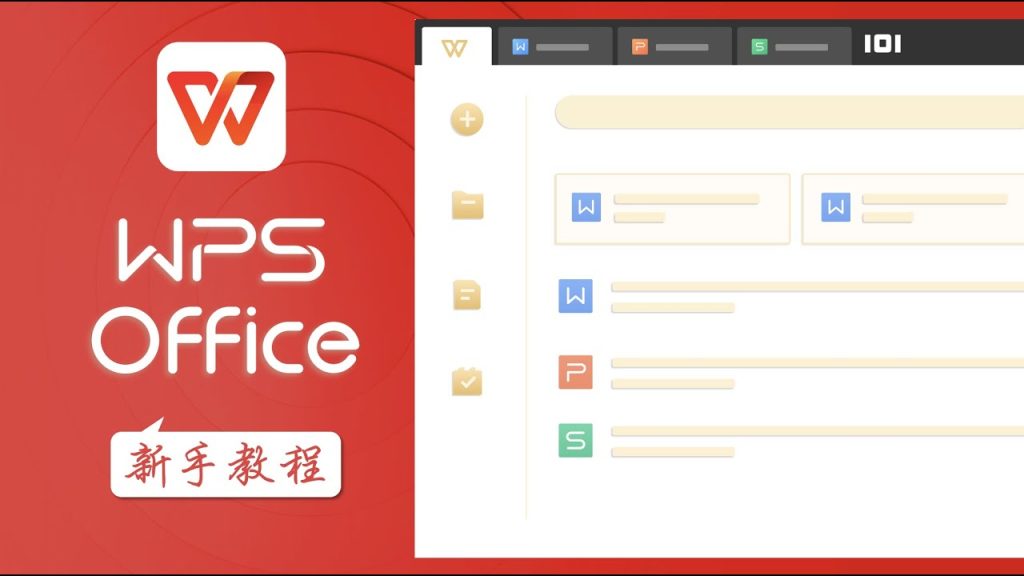
WPS Office电脑版怎样制作表格?
在WPS Office电脑版中,打开WPS表格,选择“插入”菜单中的“表格”选项,选择合适的行和列数,然后开始输入数据。您还可以使用格式工具调整表格的样式。
WPS Office电脑版表格支持哪些功能?
WPS Office电脑版表格支持数据输入、公式计算、排序、筛选、图表生成等多种功能,帮助用户高效处理数据。
WPS Office电脑版表格能兼容Excel文件吗?
是的,WPS Office电脑版能够完美兼容Excel格式文件(.xls、.xlsx),支持打开、编辑和保存Microsoft Excel文档。
WPS Office电脑版制作表格时如何设置格式?
在WPS表格中,可以通过“开始”菜单中的“单元格格式”选项设置字体、对齐方式、边框、颜色等,还可以调整列宽和行高。
WPS Office电脑版表格如何插入公式?
WPS电脑版如何插入视频?
在WPS电脑版中插入视频,首先打开文档并点击“插入”选项卡。然...
WPS电脑版如何导出为HTML?
在WPS电脑版中,导出文档为HTML格式非常简单。首先,打开文档...
WPS电脑版如何导出Word?
在WPS电脑版中导出Word文档操作步骤如下:首先打开需要导出的...
WPS电脑版如何插入表格?
在WPS电脑版中插入表格很简单。首先,打开WPS文字文档,点击...
WPS电脑版如何合并多个PPT?
在WPS电脑版中合并多个PPT文件,首先打开一个主PPT文件,点击...
WPS电脑版是免费的吗?
WPS电脑版提供免费版,包含文字处理、电子表格和演示文稿等基...
WPS电脑版如何插入图表?
在WPS电脑版中插入图表,首先点击“插入”选项卡,然后选择“图...
WPS电脑版如何导入Google Drive?
WPS电脑版不支持直接从Google Drive导入文件。要在WPS中打开G...
WPS电脑版如何导出数据?
在WPS电脑版中导出数据,通常适用于WPS表格。打开需要导出的...
wps office旧版本电脑版
要下载WPS Office旧版本电脑版,访问WPS官网的“历史版本”页面...
WPS电脑版如何导出表格?
在WPS电脑版中导出表格操作非常简单:首先打开需要导出的WPS...
WPS电脑版如何导入PowerPoint?
在WPS电脑版中导入PowerPoint文件非常简单。首先,打开WPS Of...
wps office电脑版收费没?
WPS Office电脑版提供免费版和付费版。免费版包含基础文档编...
WPS电脑版如何导入Outlook联系人?
要在WPS电脑版导入Outlook联系人,首先需要将Outlook联系人导...
WPS电脑版可以多人协作吗?
WPS电脑版支持多人协作功能,允许用户通过WPS云文档共享文件...
WPS电脑版能否导出Markdown?
WPS电脑版不支持直接导出Markdown格式。用户在WPS中创建的文...
wps office官方电脑版官网网址
WPS Office官方电脑版官网网址是 https://www.wps-wps2.com/...
WPS电脑版能否导入PDF表单?
WPS电脑版不支持直接导入PDF表单并编辑表单字段。虽然WPS可以...
WPS电脑版能否导入Visio文件?
WPS电脑版不支持直接导入Visio文件(.vsd或.vsdx格式)。要在...
WPS电脑版如何导入CSV文件?
在WPS电脑版中导入CSV文件,首先打开WPS表格,点击“文件”菜单...
WPS电脑版如何导入邮箱通讯录?
在WPS电脑版中导入邮箱通讯录,首先打开WPS邮件客户端,点击...
wps office电脑版下载方法
要下载WPS Office电脑版,访问WPS官网,点击“下载”按钮,选择...
WPS电脑版能不能打开Word文档?
WPS电脑版可以打开Word文档。它支持.doc和.docx格式,用户可...
wps office电脑版怎么升级?
在WPS Office电脑版中升级,首先打开WPS Office,点击右上角...
WPS电脑版可以批量打印吗?
WPS电脑版支持批量打印功能。用户可以选择多个文件进行一次性...
WPS电脑版能否导入OneDrive文件?
WPS电脑版可以导入OneDrive文件。用户只需在WPS中选择“打开”...
WPS电脑版能否插入图片?
WPS电脑版可以插入图片。用户可以在WPS文档、表格或演示中,...
WPS电脑版如何导出文本?
在WPS电脑版中,导出文本文件非常简单。首先,打开文档,点击...
WPS电脑版能否导入Outlook日历?
WPS电脑版可以导入Outlook日历。用户需要先在Outlook中将日历...
WPS电脑版兼容Office文档吗?
WPS电脑版完全兼容Office文档,支持打开、编辑和保存Microsof...

